Modificar sólidos 3D empurrando e puxando a geometria
Use o comando EmpurrarPuxar para extrudar entidades 2D em superfícies e para modificar sólidos 3D.
Os resultados variam de acordo com o tipo de entidade. Se você empurrar e puxar entidades lineares como linhas ou arcos, isso cria superfícies. Para sólidos 3D, se você empurrar e puxar entidades fechadas existentes, como Círculos e Polilinhas, isso modifica a geometria do sólido 3D.
Para sólidos 3D, você pode modificar simultaneamente várias entidades fechadas.
Para modificar sólidos 3D empurrando e puxando a geometria:
- Clique em Sólidos > Desenhar > Empurrar e puxar (ou digite EmpurrarPuxar).
- Na área de gráficos, especifique a entidade que será extrudada e pressione Enter.
Se você quiser extrudar mais de uma entidade, especifique a opção Várias.
Você pode clicar dentro de uma entidade (sólido 3D ou área) ou uma face de um sólido 3D e, em seguida, arrastá-la para dentro ou para fora. Dessa maneira, você pode criar um furo ou uma extrusão.
- Se você especificou a opção Várias, especifique outros sólidos 3D e pressione Enter.
Nota: Você pode especificar várias faces do mesmo sólido 3D. O comando extrudará todas as faces especificadas de uma só vez.
- Digite um valor ou clique na área de gráficos para especificar a altura da extrusão. Todas as entidades selecionadas usarão a mesma altura de extrusão.
A forma das entidades selecionadas é extrudada com a altura especificada.
Exemplos:
Extrudar um sólido 3D selecionando uma face e puxando-a para fora.
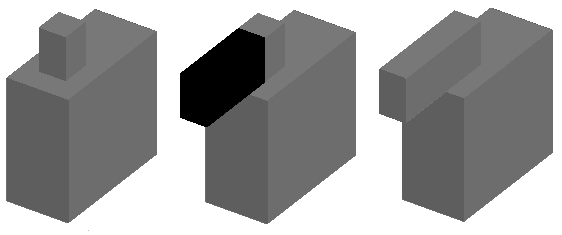
Extrudar um sólido 3D selecionando uma face e empurrando-a para dentro.
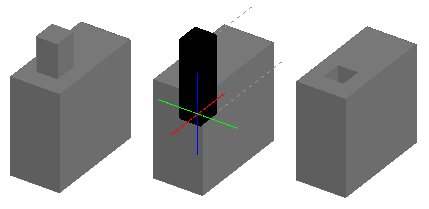
Extrudar duas faces de um sólido 3D.
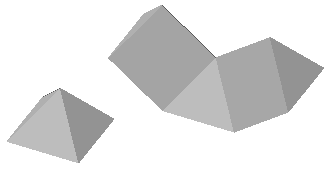
Extrudar uma spline em uma superfície.
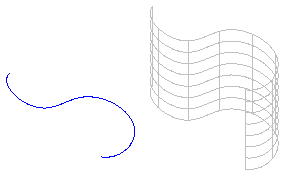
Comando: EmpurrarPuxar
Menu: Sólidos > Desenhar > Empurrar e puxar